
Kwabasebenzisi beMicrosoft Excel, akuyona imfihlo ukuthi idatha ekule processor yesipredishithi ifakwa kumaseli ahlukile. Ukuze umsebenzisi afinyelele le datha, isakhi ngasinye seshidi sinikezwa ikheli. Ake sibheke ukuthi yiziphi izimiso izinto ezise-Excel zibaliwe nokuthi ngabe lokhu kubalwa kungashintshwa.
Izinhlobo zezinombolo ku-Microsoft Excel
Okokuqala, kufanele kuthiwe kwa-Excel kukhona amathuba okushintsha phakathi kwalezi zinhlobo ezimbili zokubala. Ikheli lezinto lapho usebenzisa inketho yokuqala, elibekwe ngokwakhona, linefomu A1. Inketho yesibili yethulwa ngendlela elandelayo - R1C1. Ukuze uyisebenzise, udinga ukushintshela kuzilungiselelo. Ngaphezu kwalokho, umsebenzisi angakwazi ukubala amaseli ngesandla, esebenzisa izinketho eziningana ngasikhathi sinye. Ake sibheke zonke lezi zici ngemininingwane eminingi.
Indlela yoku-1: shintsha imodi yokubala
Okokuqala, ake sibheke ukuthi kungenzeka yini ukuthi ushintshe imodi yokubala. Njengoba kushiwo ngaphambili, ikheli elizenzakalelayo lamaseli lihlelwe ngohlobo A1. Okusho ukuthi, amakholomu aboniswa ngezinhlamvu zamagama zesiLatini, kanti imigqa ikhonjisiwe ngezinombolo zesi-Arabhu. Shintshela kumodi R1C1 iphakamisa inketho lapho izinombolo zibekiwe hhayi kuphela izixhumanisi zemigqa, kodwa namakholomu. Ake sibheke ukwenza ushintsho olunjalo.

- Hambisa kuthebhu Ifayela.
- Ewindini elivula, ngokusebenzisa imenyu yokuma mpo kwesobunxele, iya esigabeni "Izinketho".
- Kuvulwa iwindows ongakhetha kukho. Ngomenyu, etholakala kwesobunxele, iya kwisigatshana Amafomula.
- Ngemuva koguquko, naka uhlangothi olungakwesokudla lwewindi. Sifuna iqembu lezilungiselelo lapho "Ukusebenzisana namafomula". Eduze kwepharamitha "Isitayela sesixhumanisi se-R1C1" faka uphawu lokuhlola. Ngemuva kwalokho, ungacindezela inkinobho "Kulungile" phansi kwewindi.
- Ngemuva kokukhohliswa ngenhla kuwindi lokukhetha, isitayela sesixhumanisi sizoshintsha siye R1C1. Manje, hhayi imigqa kuphela, kepha namakholomu azobalelwa ezinombolweni.





Ukuze ubuyisele ukuqokelwa kokuqondisa okuzenzakalelayo, udinga ukwenza inqubo efanayo, kuphela kulokhu ungahloli ibhokisi "Isitayela sesixhumanisi se-R1C1".

Isifundo: Kungani ku-Excel esikhundleni sezinhlamvu, izinombolo
Indlela 2: gcwalisa umaki
Ngaphezu kwalokho, umsebenzisi ngokwakhe angabhala imigqa noma amakholomu lapho amangqamuzana akhiwe, ngokwezidingo zakhe. Lokhu kufakwa izinombolo ngokwezifiso kungasetshenziswa ukukhombisa imigqa noma amakholomu etafula, ukudlulisa inombolo yomugqa kwimisebenzi eyakhelwe ngaphakathi, nezinye izinhloso. Kuyiqiniso, ukubala kungenziwa ngesandla, ngokumane ushayele izinombolo ezidingekayo kukhibhodi, kepha kulula kakhulu futhi kushesha ukwenza le nqubo usebenzisa amathuluzi wokugcwalisa okuzenzakalelayo. Lokhu kuyiqiniso ikakhulukazi lapho kufakwa izinombolo kumininingwane enkulu yedatha.
Ake sibheke ukuthi, usebenzisa umaki wokugcwalisa, ungazifaka kanjani izinto zeshidi lezinombolo.
- Sibeka inombolo "1" esitokisini esihlela ukuqala ukubala ngalo izinombolo. Ngemuva kwalokho hambisa isikhombisi emaphethelweni aphansi kwesokudla sento ethile. Ngasikhathi sinye, kufanele iguqulwe isiphambano esimnyama. Ibizwa ngokuthi umaki wokugcwalisa. Sibamba phansi inkinobho yegundane kwesobunxele bese sihudula isikhombisi phansi noma ngakwesokudla, kuya ngokuthi yini ngqo okudingeka uyibala: imigqa noma amakholomu.
- Ngemuva kokufinyelela iseli lokugcina, okufanele libalwe, khipha inkinobho yegundane. Kepha, njengoba sibona, zonke izinto ezinamanani zigcwaliswa amayunithi kuphela. Ukuze ulungise lokhu, chofoza isithonjana ekugcineni kwebanga elibaliwe. Setha inkinobho eduze kwento Gcwalisa.
- Ngemuva kokwenza lesi senzo, lonke uhla luzobalwa ngokulandelana.



Indlela 3: ukuthuthuka
Enye indlela ongabala izinombolo ngayo izinto ku-Excel ukusebenzisa ithuluzi elibizwa "Ukuqhubeka".
- Njengasekuqaleni kwendlela, setha inombolo "1" esitokisini sokuqala ukubalwa. Ngemuva kwalokho, mane ukhethe lesi sakhi seshidi ngokuchofoza kuso ngenkinobho yegundane kwesokunxele.
- Ngemuva kokuba uhla olufunayo selukhethiwe, iya kuthebhu "Ikhaya". Chofoza inkinobho Gcwalisaibekwe etheyipu ebhlokini "Ukuhlela". Uhlu lwezenzo luyavula. Khetha isikhundla kukho "Ukuqhubeka ...".
- Kuvulwa iwindi le-Excel "Ukuqhubeka". Kunezilungiselelo eziningi kule windi. Okokuqala, ake sithiye emabhulokini "Indawo". Ukushintsha kunezikhundla ezimbili kukho: Umugqa ngomugqa futhi Ikholomu ngekholamu. Uma udinga ukwenza izinombolo ezivundlile, bese ukhetha okukhethwa kukho Umugqa ngomugqauma mpo - ke Ikholomu ngekholamu.
Ebhuthini yezilungiselelo "Thayipha" ngezinhloso zethu sidinga ukusetha ukushintshela ku "I-Arithmetic". Noma kunjalo, isivele itholakala kulesi sikhundla ngokuzenzakalelayo, ngakho-ke udinga kuphela ukulawula isikhundla sayo.
Izilungiselelo block "Amayunithi" isebenza kuphela lapho kukhethwe uhlobo Izinsuku. Kusukela sikhethe uhlobo "I-Arithmetic", ibhulokhi engenhla ngeke isithande.
Ensimini "Isinyathelo" isithombe kufanele sisethwe "1". Ensimini "Umkhawulo wenani" setha inani lezinto ezifakiwe.
Ngemuva kokwenza izinyathelo ezingenhla, chofoza inkinobho "Kulungile" phansi ewindini "Ukuqhubeka".
- Njengoba sibona, kuchaziwe efasiteleni "Ukuqhubeka" uhla lwezinto zeshidi luzofakwa izinombolo ngokulandelana.
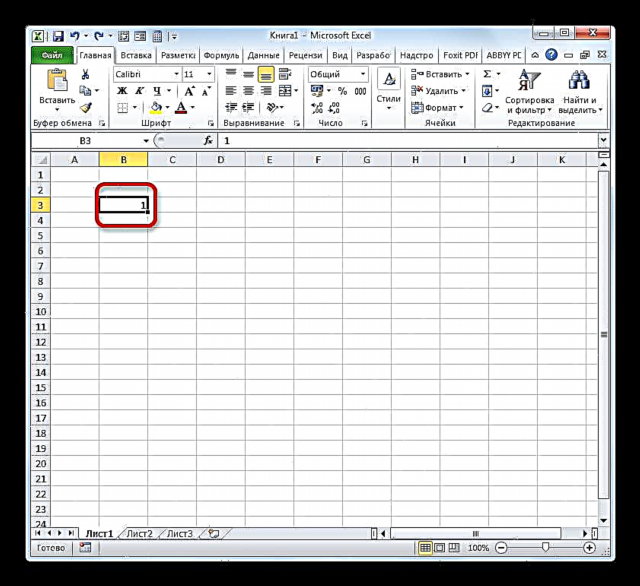



Uma ungafuni ukubala inani lezinto zeshidi ezidinga ukubalwa ukuze zizikhombise endle "Umkhawulo wenani" ewindini "Ukuqhubeka", bese kuleli cala, ngaphambi kokuqala iwindi elishiwo, khetha lonke uhla okufanele lubalwe.

Ngemuva kwalokho, ewindini "Ukuqhubeka" Senza zonke izenzo ezifanayo ezazichazwe ngenhla, kepha manje sishiya inkambu "Umkhawulo wenani" ngingenalutho.

Umphumela uzofana: izinto ezikhethiwe zizobalwa.
Isifundo: Ungayenza kanjani i-autocomplete ku-Excel
Indlela 4: sebenzisa umsebenzi
Ungase futhi ufake izinto zeshidi ngezinombolo ngokusebenzisa imisebenzi eyakhelwe ngaphakathi ye-Excel. Isibonelo, ungasebenzisa opharetha ukuthola izinombolo zomugqa. IZENZO.
Umsebenzi IZENZO kubhekisa amabhulokhi opharetha Izinkomba kanye nokufika. Umsebenzi wawo oyinhloko ukubuyisela inombolo yomugqa wephepha le-Excel lapho isixhumanisi sizosethwa khona. Okusho ukuthi, uma sichaza njengengxabano kulo msebenzi noma isiphi iseli kumugqa wokuqala wephepha, kuzobe kukhombisa inani "1" esitokisini lapho itholakala khona uqobo. Uma ucacisa isixhumanisi sento yomugqa wesibili, opharetha uzokhombisa inombolo "2" njll.
Umsebenzi Syntax IZENZO okulandelayo:
= I-LINE (isixhumanisi)
Njengoba ubona, okuwukuphela kwengxabano kulo msebenzi isixhumanisi seseli okuthi inani lemigqa yalo likhonjiswe entweni ethile yeshidi.
Ake sibheke ukuthi singasebenza kanjani no-opharetha othile oshiwo.
- Khetha into ezoba eyokuqala ohlwini olubaliwe. Chofoza isithonjana "Faka umsebenzi", ebekwe ngaphezulu kwendawo yokusebenza kwekhasi lokusebenza le-Excel.
- Kuqala Isici Wizard. Senza ushintsho kulo lube isigaba Izinkomba kanye nokufika. Ukusuka kumagama opharetha afakwe kuhlu, khetha igama IZENZO. Ngemuva kokugqamisa leli gama, chofoza inkinobho "Kulungile".
- Iqala iwindi lokuphikisana komsebenzi IZENZO. Inenkambu eyodwa kuphela, ngokuya ngenombolo yalezi zingxabano ezifanayo. Ensimini Xhumanisa sidinga ukufaka ikheli lanoma yiliphi iseli elisemgqeni wokuqala wephepha. Ama-coordinates angafakwa ngesandla ngokuwaqhuba ngokusebenzisa ikhibhodi. Kodwa noma kunjalo, kulula kakhulu ukwenza lokhu ngokumane ubeke isikhombisi enkundleni bese uqhafaza kwesobunxele kunoma iyiphi into esemgqeni wokuqala wephepha. Ikheli lakhe lizokhonjiswa ngokushesha ewindini lokuphikisana IZENZO. Bese uchofoza inkinobho "Kulungile".
- Esitokisini seshidi lapho kusebenza khona IZENZO, inombolo ikhonjisiwe "1".
- Manje sidinga ukubala yonke eminye imigqa. Ukuze singenzi inqubo usebenzisa opharetha wazo zonke izinto, okuyiqiniso, okuzothatha isikhathi esiningi, sizokopisha ifomula kusetshenziswa umaki wokugcwalisa esesikwazi. Hambisa phezulu komphetho ongakwesokudla weseli ngefomula IZENZO kuthi emva kokuvela kokumaka, bamba inkinobho yegundane kwesobunxele. Selula isikhombisi phansi kunombolo yemigqa okufanele ibalwe.
- Njengoba ukwazi ukubona, ngemuva kokwenza lesi senzo, yonke imigqa yobubanzi obucacisiwe izobalwa izinombolo zomsebenzisi.


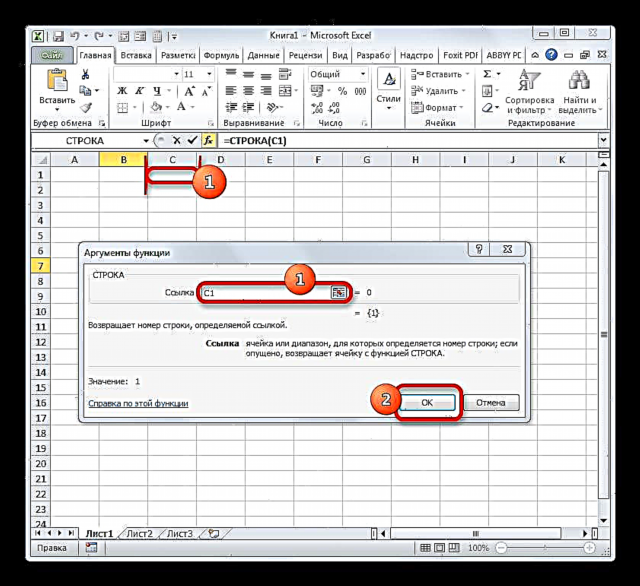
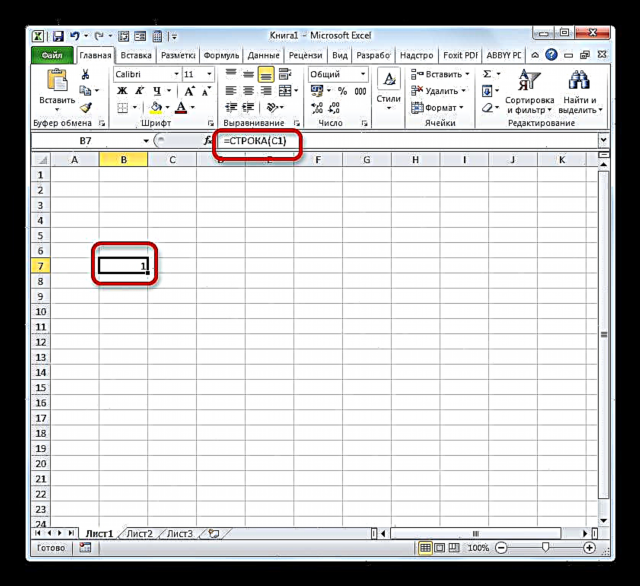


Kepha sabala kuphela imigqa, futhi ukuqedela umsebenzi wokwaba ikheli leselula njengenombolo ngaphakathi kwetafula, kufanele futhi sibeke nezinsika. Lokhu kungenziwa futhi ngokusebenzisa umsebenzi owakhelwe ngaphakathi we-Excel. Lo opharetha kulindeleke ukuthi aqanjwe AMA-STOLBETS.
Umsebenzi IKHODI futhi kungokwesigaba sabasebenzi Izinkomba kanye nokufika. Njengoba ungahle uqagele, umsebenzi wayo ukukhipha inombolo yekholomu kulokho okucacisiwe kweshidi kwiseli okunikezwe ngalo isixhumanisi. I-syntax yalomsebenzi icishe ifane nesitatimende esedlule:
= COLUMN (isixhumanisi)
Njengoba ubona, yigama le-opharetha kuphela elihlukile, futhi ukuphikisana, njengokugcina, kusixhumanisi sento ethile yeshidi.
Ake sibheke ukuthi ungawenza kanjani umsebenzi usebenzisa leli thuluzi ekusebenzeni.
- Khetha into ezokhonjiswa kuyo ikholamu lokuqala lebanga elilungiselelwe. Chofoza isithonjana "Faka umsebenzi".
- Iya ku Isici Wizardhambisa esigabeni Izinkomba kanye nokufika futhi lapho siqokomisa igama AMA-STOLBETS. Chofoza inkinobho "Kulungile".
- Ukuqalisa Kwewindows IKHODI. Njengesikhathi esedlule, beka ikhesa enkundleni Xhumanisa. Kepha kulokhu, sikhetha noma iyiphi into engekho kumugqa wokuqala wephepha, kodwa ikholomu yokuqala. Izixhumanisi zikhonjiswa ngokushesha endle. Ngemuva kwalokho ungachofoza inkinobho. "Kulungile".
- Ngemuva kwalokho, idijithi izokhonjiswa kuseli elicacisiwe "1"elihambisana nenombolo yekholomu yethebula echazwe ngumsebenzisi. Ukubala amakholomu asele, kanye nasendaweni yemigqa, sisebenzisa umaki wokugcwalisa. Hambisa phezulu komphetho ongakwesokunxele weseli eliqukethe umsebenzi IKHODI. Silinde ukuthi umaka wokugcwalisa uvele futhi, ubambe inkinobho yegundane kwesobunxele, uhudula isikhombisi ngakwesokudla ngenombolo oyifunayo.




Manje wonke amaseli asetafuleni lethu elinemibandela anezinombolo zawo ezihlobene. Isibonelo, isici lapho isithombe esingu-5 sisethwe esithombeni esingezansi sinokuxhumeka komsebenzisi okuhlobene (3;3), yize ikheli layo eliphelele kumongo weshidi lihlala I-E9.

Isifundo: Isici seWizard kuMicrosoft Excel
Indlela yesi-5: ukuqamba iseli
Ngaphezu kwalezi zindlela ezingenhla, kufanele kwaziwe ukuthi, ngaphandle kokunikezwa kwezinamba kukholomu nemigqa yohlu oluthile, amagama amaseli ngaphakathi kuwo azosethwa ngokuhambisana nenombolo yephepha lilonke. Lokhu kungabonakala enkanjini yegama elikhethekile lapho ukhetha into.

Ukuze ushintshe igama elihambisana nezixhumanisi zeshidi lelo esilichazile sisebenzisa izixhumanisi ezihlobene kuhlungu lwethu, kwanele ukukhetha into ehambelana nayo ngokuchofoza inkinobho yegundane kwesobunxele. Ngemuva kwalokho, umane ukhiphe kwikhibhodi esegameni lamagama, shayela ngegama lelo umsebenzisi alibona lidingeka. Kungaba yiliphi igama. Kepha kithi, simane sifaka izixhumanisi ezihlobene nale nto. Ngegama lethu, sibonisa inombolo yomugqa ngezinhlamvu "Ikhasi", kanye nenombolo yekholamu "Ithebula". Sithola igama lohlobo olulandelayo: "I-Table3Str3". Siyishayela enkanjini yegama bese sicindezela ukhiye Ngena.

Manje iseli lethu linikezwe igama ngokusho kukheli laso elihlobene nelungu. Ngendlela efanayo, unganikeza amagama kwezinye izinto zamalungu afanayo.
Isifundo: Ungayibiza kanjani iseli e-Excel
Njengoba ubona, kunezinhlobo ezimbili zokufakwa kwezinamba ezakhelwe ngaphakathi ku-Excel: A1 (okuzenzakalelayo) kanye R1C1 (kufakwe kuzilungiselelo). Lezi zinhlobo zokukhuluma zisebenza kulo lonke iphepha. Kepha ngaphezu kwalokho, umsebenzisi ngamunye angenza izinombolo zomsebenzisi ngaphakathi kwetafula noma uhlu oluthile lwedatha. Kunezindlela eziningana ezifakazelwe zokunikeza izinombolo zangokwezifiso kumaseli: usebenzisa umaki wokugcwalisa, ithuluzi "Ukuqhubeka" nemisebenzi ekhethekile eyakhelwe ngaphakathi ye-Excel. Ngemuva kokuthi kusetshenzwe izinombolo, ungabeka igama entweni ethile yeshidi ngokususelwa kulo.











